Microsoft einfaldar Teams Chatbots með Power Virtual Agents

Microsoft var í samstarfi við Power Virtual Agents, spjallbotnavettvang með litlum kóða. Það mun auðvelda þróun Chatbots á Microsoft Teams. Lestu meira.
Microsoft Teams gæti stundum mistekist að uppfæra stöðuna þína og birtist í staðinn „Status Unknown“. Þetta getur gerst jafnvel þegar þú tekur virkan þátt í myndfundum eða spjalli. Ef vinnuveitandi þinn treystir á stöðu þína til að athuga framboð þitt gæti þetta stöðuvandamál lent í vandræðum. Í þessari handbók munum við kanna hvers vegna Teams segir stundum að staða þín sé óþekkt og hvernig þú getur lagað þetta mál.
Ef þetta vandamál stafar af einhverjum tímabundnum tilviljunarkenndum bilunum ættirðu að geta lagað það með því að skrá þig út af reikningnum þínum. Tækið þitt mun aftur tengjast netþjónum Microsoft næst þegar þú skráir þig inn.
Lokaðu öllum Microsoft forritum og skráðu þig út úr Teams. Lokaðu appinu.
Farðu síðan á www.account.microsoft.com , veldu MS reikninginn þinn og ýttu á Útskrá hnappinn.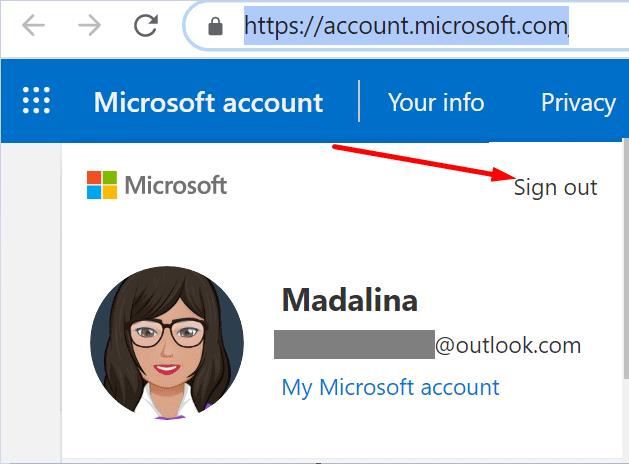
Bíddu í eina mínútu og skráðu þig svo inn aftur.
Ræstu Microsoft Teams aftur og athugaðu hvort stöðuvandamálið sé horfið.
Eða farðu á Office 365 síðuna þína, farðu í Account Profile og smelltu á „Skráðu þig út alls staðar“ hlekkinn. Þessi aðgerð mun skrá þig út úr öllum tækjunum þínum.
Aðrir notendur náðu að komast framhjá þessu vandamáli með því að skrá sig inn á vefútgáfu Teams. Ef staða þín er óþekkt skaltu reyna að breyta henni í vafranum þínum. Á hinn bóginn, ef staða annarra notenda birtist sem óþekkt, athugaðu hvort Teams for Web sé að sýna rétta stöðu.
Nettengingin þín gæti verið sökudólgur þessa vandamáls. Notaðu farsíma heitan reit eða kapaltengingu og athugaðu hvort þú getir uppfært Teams stöðu þína. Að auki skaltu aftengja öll önnur tæki með því að nota tenginguna.
Ef vandamálið er viðvarandi skaltu taka beininn úr sambandi, bíða í tvær mínútur og setja rafmagnssnúruna aftur í samband og reyna aftur. Ekki gleyma að uppfæra vélbúnaðar beinisins líka.
Næst á listanum, vertu viss um að setja upp nýjustu stýrikerfisuppfærslurnar á tölvunni þinni eða fartæki. Ef þú ert að keyra Windows 10, farðu í Stillingar , veldu System & Update , smelltu á Windows Update og athugaðu hvort uppfærslur séu uppfærðar.

Ef þú notar líka Office, athugaðu hvort það sé til nýrri Office útgáfa og settu hana upp á tækinu þínu. Ekki gleyma að endurræsa tækið þitt eftir að þú hefur sett upp allar uppfærslur.
Ræstu hvaða Office forrit sem er, farðu í File , veldu Account , og smelltu svo á Update options . Notaðu fellivalmyndina og veldu Uppfæra núna .
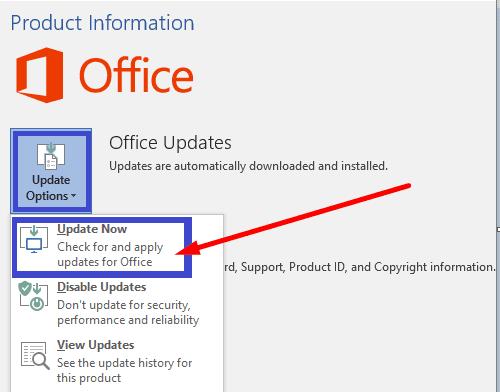
Nokkrir notendur leystu þetta vandamál með því að setja appið upp aftur. Svo, farðu í Control Panel , smelltu á Uninstall a program , og veldu Teams. Smelltu á Uninstall hnappinn og endurræstu tölvuna þína.
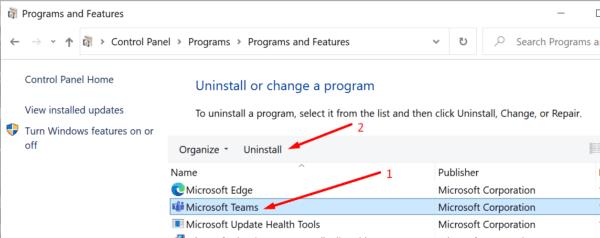
Eftir að þú hefur gert það skaltu hlaða niður nýju eintaki af Teams og athuga hvort stöðuvandamálið sé viðvarandi. Á þennan hátt geturðu verið viss um að þú hafir sett upp nýjustu app útgáfuna. Ef þú notar líka farsímaútgáfuna af Teams skaltu uppfæra appið á öllum tækjunum þínum.
Ef Microsoft Teams staða þín er óþekkt skaltu ganga úr skugga um að allt sé uppfært, þar á meðal stýrikerfið þitt, Teams skjáborðsforritið og Office útgáfan. Kveiktu síðan á beininum þínum og notaðu Teams á vefnum. Fannstu aðrar leiðir til að leysa þetta vandamál? Láttu okkur vita í athugasemdunum hér að neðan.
Microsoft var í samstarfi við Power Virtual Agents, spjallbotnavettvang með litlum kóða. Það mun auðvelda þróun Chatbots á Microsoft Teams. Lestu meira.
Ef þú ert með ARM64 tæki, þá veistu að Microsoft er loksins að vinna að því að fínstilla bráðnauðsynlegt vinnuapp fyrir þennan arkitektúr.
Ef Microsoft Teams tilkynningin þín hverfur ekki skaltu opna forritastillingarnar, slökkva á tilkynningum, bíða í nokkrar mínútur og kveikja síðan á þeim aftur.
Lagaðu vandamálið sem miðast við Microsoft Teams vafraútgáfur sem eru ekki studdar með því að halda hugbúnaði uppfærðum, með huliðsstillingu eða Android appinu.
Microsoft Teams er að fá fullt af nýjum fundum eiginleikum, þar á meðal Dynamic view, Together mode, myndbandssíur og lifandi viðbrögð.
Bluetooth heyrnartólið þitt virkar ekki með Microsoft Teams? Í þessari handbók sýnirðu þér bestu aðferðirnar sem geta lagað þetta vandamál.
Microsoft Teams er eitt af miklu notuðu samstarfsverkfærunum með yfir 20 milljónir virkra notenda á hverjum degi. Þjónustan býður upp á eiginleika eins og spjallskilaboð, mynd- og hljóðfundi, skráa-sh...
Microsoft Teams er frábært samskiptatæki fyrir notendur á öllum kerfum en þegar þú ert búinn að nota það, það er þar sem appið byrjar að verða pirrandi. Ef þú ert ekki að nota Te…
Fyrir stofnanir með marga liðsmenn, býður Microsoft Teams upp á möguleika á að búa til aðskilin teymi fyrir hverja deild í fyrirtækinu, með meðlimum innan hvers teymi. Þjónustan býður upp á…
Microsoft Teams var hleypt af stokkunum sem beinn keppinautur við Slack og hefur verið ein ört vaxandi þjónusta í sögu Redmond risans og er nú eitt af þeim verkfærum sem víða er mælt með til samstarfs...
Þegar við æfum félagslega fjarlægð og fjarvinnu er erfitt að ákveða hvort þú sért rétt klæddur fyrir frjálslegt myndbandsspjall við vini þína eða fyrir myndbandsráðstefnu með félaga þínum...
Microsoft Teams hefur allar leiðir til að halda liðinu þínu uppfærðu með samstarfsverkfærum eins og Office eindrægni, beinskilaboðum, hljóð-/myndsímtölum, skjádeilingu og samþættingarvalkostum. Með ég…
Microsoft Teams hefur orðið eitt af leiðandi myndfundaforritum frá upphafi heimsfaraldursins, sérstaklega fyrir menntastofnanir og stórar stofnanir. Ólíkt Zoom og Google...
Sýningarmyndin eða prófílmynd hvers reiknings sem er - samfélagsmiðlar eða á annan hátt - er mikilvægt auðkenni. Það gerir samstarfsmönnum okkar og vinum kleift að setja svip á nöfnin okkar, byggja upp traust ...
Microsoft Teams er almennt hyllt sem eitt af fullkomnustu myndfundaverkfærum sem til eru. Fyrirtækið með aðsetur í Redmond hefur unnið frábært starf við innra myndbandssamstarfstæki sitt á tíma...
Microsoft Teams er frábært tól sem getur auðveldlega hjálpað mörgum liðsmönnum að vinna sín á milli í fjarvinnu. Það býður upp á spjall, getu til að deila skrám og jafnvel wiki hluta sem geta hjálpað til við að útlista…
Zoom er einn ört vaxandi fjarsamvinnuvettvangurinn þökk sé alhliða ókeypis áætluninni sem kemur með fullt af fríðindum, þar á meðal eins og sérsniðnum bakgrunni, allt að 100 þátttakendur ...
Þar til nýlega hafði Teams ekki möguleika á að svara einstökum textaskilum. En eftir að hafa fengið nóg af beiðnum hefur Microsoft bætt við þessum eiginleika sem mikil eftirvænting er. Í dag ætlum við að kenna þér…
Ef fyrirtæki þitt notar Microsoft Azure AD og vill kanna Teams áður en þú ákveður að borga fyrir það, Teams Exploratory er hér til að hjálpa þér. Með þessu geturðu upplifað Teams eins og þú hafir p...
Microsoft Teams hefur kynnt nýjan eiginleika sem kallast Saga. Það hjálpar þér að fletta auðveldlega að öllum áður heimsóttum valmyndum og skjám í Teams svo að þú þurfir ekki að vafra um allt notendaviðmótið...
Leystu Apple iTunes villu sem segir að iTunes Library.itl skráin sé læst, á læstum diski, eða þú hefur ekki skrifheimild fyrir þessa skrá.
Geturðu ekki fundið út hvernig á að endurtaka lag eða lagalista í Apple iTunes? Við gátum ekki heldur í fyrstu. Hér eru nokkrar nákvæmar leiðbeiningar um hvernig það er gert.
Hvernig á að búa til nútímalegar myndir með því að bæta við ávölum hornum í Paint.NET
Notaðirðu Delete for me á WhatsApp til að eyða skilaboðum frá öllum? Engar áhyggjur! Lestu þetta til að læra að afturkalla Eyða fyrir mig á WhatsApp.
Hvernig á að slökkva á pirrandi AVG tilkynningum sem birtast neðst í hægra horninu á skjánum.
Þegar þú ákveður ertu búinn með Instagram reikninginn þinn og vilt losna við hann. Hér er handbók sem mun hjálpa þér að eyða Instagram reikningnum þínum tímabundið eða varanlega.
Lærðu skref fyrir skref hvernig á að slökkva á smellanlegum tenglum í Notepad++ með þessari auðveldu og fljótlegu kennslu.
Losaðu þig við að þáttur birtist á Up Next á Apple TV+ til að halda uppáhaldsþáttunum þínum leyndu fyrir öðrum. Hér eru skrefin.
Uppgötvaðu hversu auðvelt það er að breyta prófílmyndinni fyrir Disney+ reikninginn þinn á tölvunni þinni og Android tæki.
Ertu að leita að Microsoft Teams valkostum fyrir áreynslulaus samskipti? Finndu bestu valkostina við Microsoft Teams fyrir þig árið 2023.























